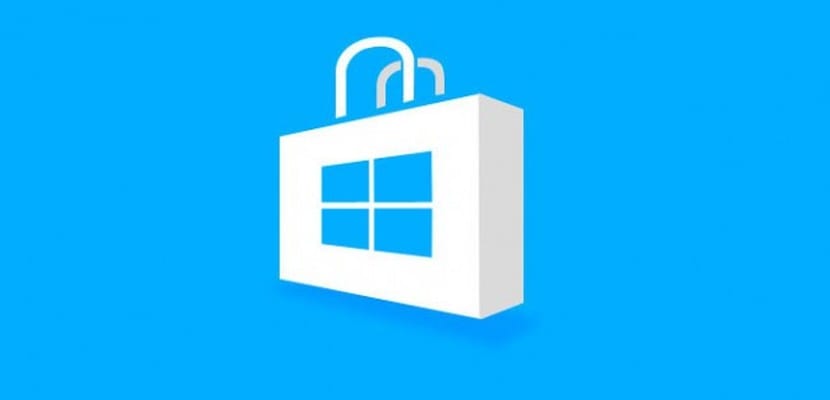
Microsoft Storeがどのように機能するかを深く理解することが重要です。そうすることで、Windows 10のアプリケーションで通常発生する費用を知るだけでなく、購入を管理し、それらを削除した後に一部のアプリケーションに戻ることができます。またはデバイスをフォーマットします。 今日は、MicrosoftStoreの注文履歴を確認する方法も紹介します。 いつものように、 Windows Noticias 貴重な時間を一秒も無駄にしない、最も速くて簡単なチュートリアルが戻ってきました。どうぞ、チュートリアルに入って、Microsoft Store で注文履歴を表示する方法をご覧ください。
今回は、10つの値のモードを区別します。つまり、WebサイトからMicrosoftストアにログインするか、Windows10ストアとWindowsXNUMX Mobileストアから注文履歴を直接確認できるため、区別します。それを行う方法のそれぞれ。
Microsoft Store Webサイトから注文履歴を確認するには、«にアクセスする必要があることをすでにご存知でしょう。www.microsoftstore.com«。 中に入ると、画面の右上隅にあるメニューのおかげでログインします。 すでにログインしていて、アカウントを変更したい場合は、そのオプションもあります。クリックするだけです。 アカウントメニューが開いたら、«を選択する必要があります注文履歴»そして、あなたがそうするように私たちに頼んだら、«ログイン»に戻ってください。
Windows10およびWindows10 Mobile Storeの購入を確認するには、«にログインする必要があることをすでにご存知でしょう。www.account.microsoft.com»そしてオプションを選択します«支払い と請求«。 中に入ると、「請求履歴」を読むことができる別のサブメニューが開きます。
どちらの場合も、MicrosoftストアとWindowsストアで取得したすべての製品とアプリケーションの詳細な履歴が表示され、詳細な情報が得られます。